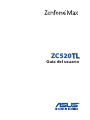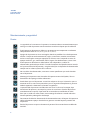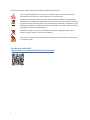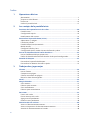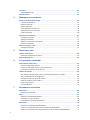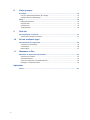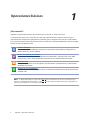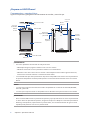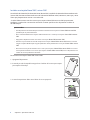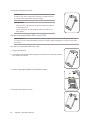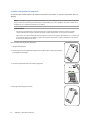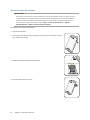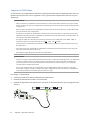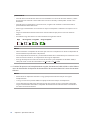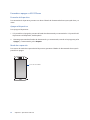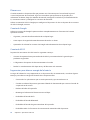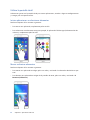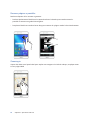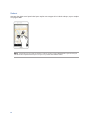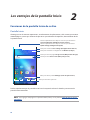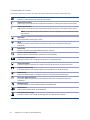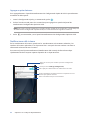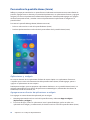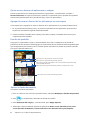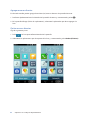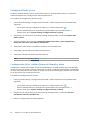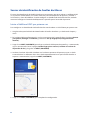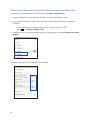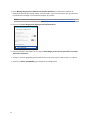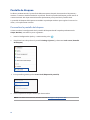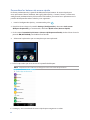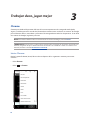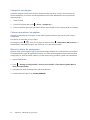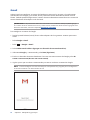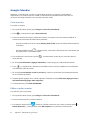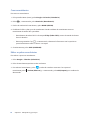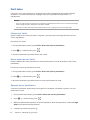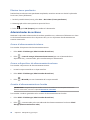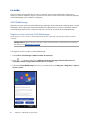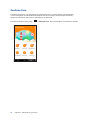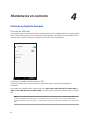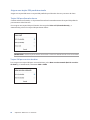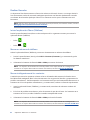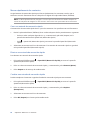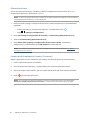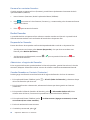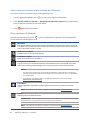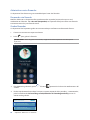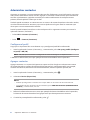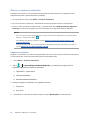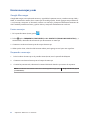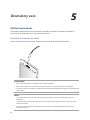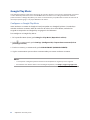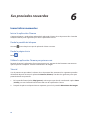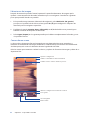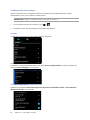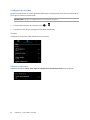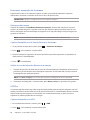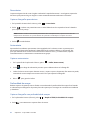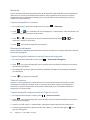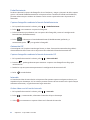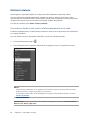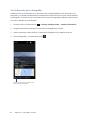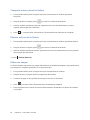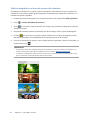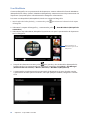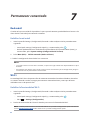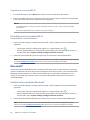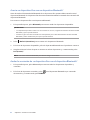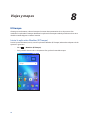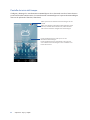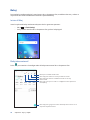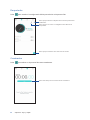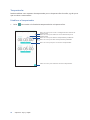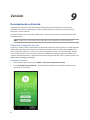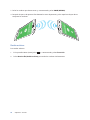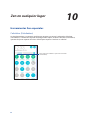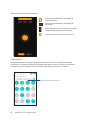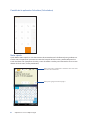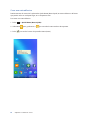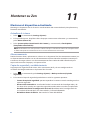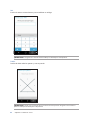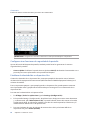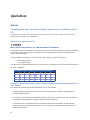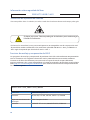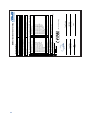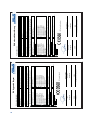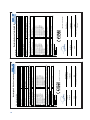Asus ZC520TL Manual de utilizare
- Categorie
- Smartphone-uri
- Tip
- Manual de utilizare
Acest manual este potrivit și pentru

ZC520TL
Guía del usuario

2
S11708
Septiembre 2016
Primera edición
Mantenimiento y seguridad
Pautas
La seguridad en la carretera es lo primero. Le recomendamos encarecidamente que
no haga uso del dispositivo cuando conduzca o utilice cualquier tipo de vehículo.
Este dispositivo solamente se debe usar en entornos con temperaturas ambiente
comprendidas entre los 5°C (41 °F) y los 35 °C (95 °F).
Apague el dispositivo en áreas restringidas donde se prohíba el uso de dispositivos
móviles. Cumpla en todo momento las reglas y normativas cuando se encuentre
en áreas restringidas como, por ejemplo, en aviones, cines, hospitales o cerca de
equipos médicos, gas, combustible, obras, lugares con detonaciones y otras áreas.
Este dispositivo solamente se debe utilizar con adaptadores y cables de
alimentación aprobados por ASUS. Consulte la etiqueta de especicaciones situada
en la parte inferior del dispositivo y asegúrese de que su adaptador de alimentación
cumple con los valores que en ella se indican.
No use cables de alimentación, accesorios ni otros periféricos que estén dañados
con el dispositivo.
Mantenga el dispositivo seco. No utilice el dispositivo cerca de líquidos, lluvia o
humedad ni lo exponga a dichos elementos.
Puede hacer pasar el dispositivo a través de máquinas de rayos X (como las que se
encuentran en las cintas transportadoras para la seguridad aeroportuaria), pero no
deberá exponerlo a detectores ni lectores magnéticos.
La pantalla del dispositivo está fabricada con cristal. Si el cristal se rompe, deje
de utilizar el dispositivo y no toque las partes de cristal rotas. Envíe el dispositivo
inmediatamente a reparar al personal de servicio técnico cualicado de ASUS.
Para que sus oídos no sufran daños, no mantenga el volumen a niveles elevados
durante períodos prolongados de tiempo.
Desconecte el cable de alimentación de alimentación antes de limpiar el dispositivo.
Utilice solamente esponjas de celulosa o gamuzas cuando limpie la pantalla del
dispositivo.
Envíe el dispositivo a reparar solamente al personal de servicio técnico cualicado
de ASUS.

3
Directrices para una eliminación adecuada del producto
Existe riesgo de explosión si la batería se reemplaza por una de tipo incorrecto.
Deshágase de las baterías usadas conforme a las instrucciones
NO arroje su dispositivo Zen a la basura doméstica.Este producto se ha diseñado
para permitir la reutilización adecuada y el reciclaje de sus componentes. El icono de
la papelera indica que el producto y sus componentes (eléctricos, electrónicos y pila
de botón) no deben ser arrojados a la basura municipal. Consulte la normativa local
aplicable para deshechos electrónicos.
NO arroje la batería a la basura doméstica. El icono de la papelera indica que la
batería no debe arrojarse a la basura municipal.
NO arroje su dispositivo Zen al fuego. NO cortocircuite los contactos. NO desmonte
su dispositivo Zen.
Foro de fans de ZenTalk
(http://www.asus.com/zentalk/global_forward.php)

4
1 Operaciones básicas
¡Bienvenido! ............................................................................................................................................. 7
¡Prepare su ASUS Phone! .................................................................................................................... 8
Primer uso ..............................................................................................................................................16
Utilizar la pantalla táctil .....................................................................................................................17
2 Las ventajas de la pantalla Inicio
Funciones de la pantalla Inicio de su Zen .................................................................20
Pantalla Inicio ........................................................................................................................................20
Conguración rápida .........................................................................................................................22
Noticaciones del sistema ...............................................................................................................23
Personalizar la pantalla Home (Inicio) ......................................................................24
Aplicaciones y widgets ..................................................................................................................... 24
Fondos de pantalla .............................................................................................................................25
Pantalla Home (Inicio) extendida ..................................................................................................26
Modo sencillo ......................................................................................................................................26
Congurar la fecha y hora ................................................................................................................28
Conguración de los sonidos de tono de llamada y alerta .................................................. 28
Sensor de identicación de huellas dactilares ........................................................29
Iniciar el teléfono ASUS por primera vez ....................................................................................29
Denir la identicación de huella dactilar desde que la conguración ..........................30
Pantalla de bloqueo ...................................................................................................32
Personalizar la pantalla de bloqueo .............................................................................................32
Personalizar los botones de acceso rápido ................................................................................33
3 Trabajar duro, jugar mejor
Chrome ........................................................................................................................34
Iniciar Chrome ......................................................................................................................................34
Compartir una página........................................................................................................................35
Colocar marcadores en páginas ..................................................................................................... 35
Borrar los datos de navegación ...................................................................................................... 35
Gmail ............................................................................................................................36
Google Calendar .........................................................................................................37
Crear eventos .......................................................................................................................................37
Editar o quitar eventos ......................................................................................................................37
Crear recordatorios .............................................................................................................................38
Editar o quitar recordatorios ..........................................................................................................38
Do It Later .................................................................................................................... 39
Llamar más tarde ................................................................................................................................39
Enviar mensaje más tarde ...............................................................................................................39
Agregar tareas pendientes ............................................................................................................... 39
Eliminar tareas pendientes .............................................................................................................40
Administrador de archivos.........................................................................................40
Acceso al almacenamiento interno ..............................................................................................40
Acceso a dispositivos de almacenamiento externo ................................................................ 40
Acceder al almacenamiento en la nube ...................................................................................... 40
Índice

5
La nube ........................................................................................................................41
ASUS WebStorage ...............................................................................................................................41
ZenFone Care ..............................................................................................................42
4 Mantenerse en contacto
Estilo de entrada de llamada .....................................................................................43
Función de SIM dual ...........................................................................................................................43
Realizar llamadas .................................................................................................................................45
Recibir llamadas ...................................................................................................................................48
Otras opciones de llamada ..............................................................................................................49
Administrar varias llamadas.............................................................................................................50
Grabar llamadas ...................................................................................................................................50
Administrar contactos ................................................................................................ 51
Congurar el perl .............................................................................................................................51
Agregar contactos ............................................................................................................................... 51
Marcar sus contactos a favoritos ....................................................................................................52
Importar contactos .............................................................................................................................52
Enviar mensajes y más ...............................................................................................53
Google Messenger .............................................................................................................................53
5 Diversión y ocio
Utilizar auriculares .....................................................................................................54
Enchufar el conector de audio ........................................................................................................54
Google Play Music ......................................................................................................55
6 Sus preciados recuerdos
Inmortalizar momentos .............................................................................................56
Iniciar la aplicación Cámara .............................................................................................................56
Utilizar la aplicación Cámara por primera vez ...........................................................................56
Funciones avanzadas de la cámara ............................................................................................... 60
Utilizar la Galería ........................................................................................................64
Ver archivos desde la red social o el almacenamiento en la nube ....................................64
Ver la ubicación de las fotografías ................................................................................................. 65
Compartir archivos desde la Galería .............................................................................................66
Eliminar archivos de la Galería ........................................................................................................ 66
Editar una imagen ...............................................................................................................................66
Usar MiniMovie ....................................................................................................................................68
7 Permanecer conectado
Red móvil .....................................................................................................................69
Habilitar la red móvil ..........................................................................................................................69
Wi-Fi .............................................................................................................................69
Habilitar la funcionalidad Wi-Fi ......................................................................................................69
Conectarse a una red Wi-Fi...............................................................................................................70
Deshabilitar la funcionalidad Wi-Fi ...............................................................................................70
Bluetooth® ................................................................................................................... 70
Habilitar la funcionalidad Bluetooth® ..........................................................................................70
Asociar su dispositivo Zen con un dispositivo Bluetooth® ...................................................71
Anular la asociación de su dispositivo Zen con el dispositivo Bluetooth® .....................71

6
8 Viajes y mapas
El tiempo .....................................................................................................................72
Iniciar la aplicación Weather (El Tiempo) ....................................................................................72
Pantalla de inicio del tiempo ........................................................................................................... 73
Reloj .............................................................................................................................74
Reloj internacional ..............................................................................................................................74
Despertador ..........................................................................................................................................75
Cronómetro ...........................................................................................................................................75
Temporizador ........................................................................................................................................ 76
9 ZenLink
Descripción de su ZenLink .........................................................................................77
Share Link (Compartir vínculo) .......................................................................................................77
10 Zen en cualquier lugar
Herramientas Zen especiales .....................................................................................79
Calculator (Calculadora) .................................................................................................................... 79
Calculadora ...........................................................................................................................................80
Nota rápida ............................................................................................................................................81
11 Mantener su Zen
Mantener el dispositivo actualizado .........................................................................83
Actualizar el sistema ........................................................................................................................... 83
Almacenamiento .................................................................................................................................83
Copia de seguridad y restablecimiento ......................................................................................83
Proteger su dispositivo Zen .............................................................................................................84
Apéndices
Avisos ...........................................................................................................................87

7
Capítulo 1: Operaciones básicas
Operaciones básicas
1
1 Operaciones básicas
¡Bienvenido!
¡Explore la simplicidad intuitiva de la interfaz de usuario de su ASUS Zen UI 3.0!
La interfaz de usuario de su ASUS Zen UI 3.0 es una interfaz bonita e intuitiva exclusiva para
dispositivo Zen. Proporciona aplicaciones especiales que se integran en o con otras aplicaciones
para satisfacer necesidades individuales únicas y facilitarle la vida, permitiéndole al mismo tiempo
divertirse con su dispositivo Zen.
Camera (Cámara)
Con la tecnología PixelMaster, capture esos momentos inolvidables en fotografíass y
vídeos intensos y de alta calidad.
Do It Later (Tareas pendientes)
Controle y actúe en sus correos electrónicos importantes, mensajes SMS, sitios Web
interesantes y otras áreas importantes cuando sea más conveniente para usted.
ZenFone Care
Encuentre respuestas en las preguntas más frecuentes o proporcione sus comentarios
en el foro de usuarios.
Vínculo de uso compartido
Comparta y reciba archivos, aplicaciones o contenido multimedia con otros dispositivos
Android o PC.
NOTA: La disponibilidad de las aplicaciones del usuario de ASUS Zen UI 3.0 varía en función de la
región y el modelo de dispositivo Zen. Pulse
desde la pantalla Home (Inicio) para comprobar las
aplicaciones disponibles en su dispositivo Zen.

8
Capítulo 1: Operaciones básicas
¡Prepare su ASUS Phone!
Componentes y características
Agarre el dispositivo y póngalo en funcionamiento en un abrir y cerrar de ojos.
¡ADVERTENCIA!
• Paraevitarproblemasdeconexiónderedydebatería:
• NOcoloqueningunapegatinametálicaeneláreadelaantena.
• NOutiliceunafundaocarcasaprotectorametálicaensuASUSPhone.
• NOcubraeláreadelaantenaconsusmanosuotrosobjetosmientrasutilizaalgunasfunciones,
como realizar llamadas o utilizar la conexión de datos móvil.
• LerecomendamosqueutiliceprotectoresdepantallacompatiblesconASUS.Elusodeprotectores
de pantalla compatibles con ASUS puede provocar un mal funcionamiento del sensor de su ASUS
Phone.
NOTAS:
• Laranuraparatarjetasmicro-SIM/NanoSIMescompatibleconlasbandasderedGSM,WCDMA,
FDD-LTE, y TDD-LTE.
• LaranuraparatarjetasmicroSDescompatibleconlosformatosdetarjetamicroSDunmicroSDXC.
¡
IMPORTANTE
!
• Noesrecomendableutilizarunprotectordepantallayaquepuedeafectaralsensordeproximidad.
Si desea utilizar un protector de pantalla, asegúrese de que no se bloquea el sensor de proximidad.
• Mantengaeldispositivo,especialmentelapantallatáctil,secoentodomomento.Elaguaunotros
líquidos puede provocar averías en la pantalla táctil.
Puerto Micro USB
Cámara
frontal
Conector de audio
Micrófono
Cámara
posterior
Sensor de
proximidad
Receptor
indicador LED
Pantalla táctil
Flash
Sensor de
huellas
Tecla de
volumen
Tecla de
encendido
Ranura para
tarjetas Nano-SIM
y micro SIM
Oricio de
expulsión

9
Capítulo 1: Operaciones básicas
InstalarunatarjetaNanoSIM/micro-SIM
Un módulo de identidad de abonado Nano (Nano-SIM) o módulo de identidad de microabonado
(micro-SIM) almacena información como el número de teléfono móvil, contactos, mensajes y otros
datos que proporcionan acceso a una red móvil.
Su ASUS Phone cuenta con dos ranuras para tarjetas Nano SIM un micro-SIM que permiten
congurar y utilizar dos servicios de red móvil sin tener que llevar dos dispositivos móviles al
mismo tiempo.
¡PRECAUCIÓN!
• Estedispositivoestádiseñadoparautilizarsesolamentecontarjetaun
Nano SIM o micro-SIM
aprobada por el proveedor móvil.
• NoesrecomendableutilizartarjetasSIMrecortadasenlaranuraparatarjetas
Nano SIM o micro-
SIM.
• Apaguedeldispositivoantesdeinsertarunatarjeta
Nano SIM o micro-SIM.
• Extremelasprecaucionescuandomanipuleunatarjeta
Nano SIM o micro-SIM. ASUS no asume
ninguna responsabilidad por ninguna pérdida o daños producidos a la tarjeta
Nano SIM o micro-
SIM
.
• Noinserteunatarjetadememoriaenlaranuraparatarjetas
Nano SIM o micro-SIM! Si se inserta
una tarjeta de memoria en la ranura para tarjetas Nano SIM o micro-SIM, lleve el dispositivo a un
centro de servicio profesional de ASUS.
ParainstalarunatarjetaNanoSIM/micro-SIM:
1. Apague el dispositivo.
2.
Inserte el pasador de expulsión integrado en el oricio de la ranura para tarjetas
para expulsar la bandeja.
3.
Inserte la tarjeta Nano-SIM o micro-SIM en la ranura apropiada.
Micro-SIM1
Nano-SIM

10
Capítulo 1: Operaciones básicas
QuitarunatarjetaNanoSIM/micro-SIM
¡PRECAUCIÓN! Extreme las precauciones cuando manipule una tarjeta Nano SIM o micro-SIM. ASUS
no asume ninguna responsabilidad por ninguna pérdida o daños producidos a la tarjeta Nano SIM o
micro-SIM.
Para quitar una tarjeta
NanoSIM/
micro-SIM:
1.
Apague el dispositivo.
.
2.
Inserte el pasador de expulsión integrado en el oricio de la ranura para tarjetas
para expulsar la bandeja.
3. Quite la tarjeta Nano-SIM o micro-SIM de la ranura.
4.
Empuje la bandeja para cerrarla
.
4. Empuje la bandeja para cerrarla.
¡
IMPORTANTE
! Ambas ranuras para tarjetas SIM admiten la banda
dered2G/3G/4G.Sinembargo,solamentesepuedeconectar
una tarjeta SIM al servicio 4G al mismo tiempo.
¡PRECAUCIÓN!
• Paranoarañareldispositivo,noutiliceherramientasaladas
ni disolventes en él.
• UtilicesolamenteunatarjetaMicro-SIMoNano-SIMensu
ASUS Phone.
Micro-SIM1
Nano-SIM

11
Capítulo 1: Operaciones básicas
Instalar una tarjeta de memoria
Su ASUS Phone admite tarjetas de memoria microSD™, microSDXC™ y con una capacidad de hasta
200 GB.
NOTA: Es posible que algunas tarjetas de memoria no sean compatibles con su ASUS Phone. Asegúrese
de que solamente utiliza tarjetas de memoria compatibles para evitar pérdidas de datos o daños en el
dispositivo, en la tarjeta de memoria o en ambos.
¡PRECAUCIÓN!
• Extremelasprecaucionescuandomanipuleunatarjetadememoria.ASUSnoasumeninguna
responsabilidad por ninguna pérdida de datos o daños producidos en la tarjeta de memoria.
• ¡NoinserteunatarjetaNanoSIMomicro-SIMenlaranuraparatarjetasdememoria!Siseinsertauna
tarjeta Nano SIM o micro-SIM en la ranura para tarjetas de memoria, lleve el dispositivo a un centro
de servicio profesional de ASUS.
Para instalar una tarjeta de memoria:
1.
Apague el dispositivo.
2.
Inserte el pasador de expulsión integrado en el oricio de la ranura para tarjetas
para expulsar la bandeja.
3.
Inserte la tarjeta microSD en la ranura apropiada.
4.
Empuje la bandeja para cerrarla.
Micro-SIM1
Micro SD

12
Capítulo 1: Operaciones básicas
Quitar la tarjeta de memoria
¡PRECAUCIÓN!
• Extremelasprecaucionescuandomanipuleunatarjetadememoria.ASUSnoasumeninguna
responsabilidad por ninguna pérdida de datos o daños producidos en la tarjeta de memoria.
• Expulselatarjetadememoriacorrectamentepararetirarladeformaseguradeldispositivo.
Para expulsar la tarjeta de memoria, vaya a Inicio > Todas las aplicaciones > Ajustes >
Almacenamiento > Retirar almacenamiento externo.
Para quitar una tarjeta de memoria:
1.
Apague el dispositivo.
2.
Inserte el pasador de expulsión integrado en el oricio de la ranura para tarjetas
para expulsar la bandeja.
3. Quite la tarjera de memoria de la ranura.
4.
Empuje la bandeja para cerrarla.
Micro-SIM1
Micro SD

13
Capítulo 1: Operaciones básicas
Carga de su ASUS Phone
Su ASUS Phone se proporciona parcialmente cargada pero debe cargarla completamente antes de
utilizarlo por primera vez. Lea los siguientes avisos y precauciones importantes antes de cargar el
dispositivo.
¡IMPORTANTE!
• Utilicesolamenteeladaptadordealimentaciónyelcablemicro-USBincluidosparacargarsuASUS
Phone. Si utiliza un cable y un adaptador de alimentación de corriente alterna distintos, puede dañar
el dispositivo.
• Quitelaláminaprotectoradeladaptadordealimentacióndecorrientealternayelcablemicro-USB
antes de utilizarlo con el dispositivo.
• Asegúresedeenchufareladaptadordealimentacióndecorrientealternaaunatomadecorriente
compatible. Puede enchufar el adaptador de alimentación de corriente alterna a cualquier toma de
corriente de 100~240 V compatible.
• ElrangodevoltajedeentradaentrelatomadecorrienteyesteadaptadoresAC100V-240V;el
voltaje de salida a través del cable USB es +9V
2A,18W/+5V 2A, 10W.
• CuandoutilicesuASUSPhoneconectadaalaredeléctrica,latomadecorrientedeberáestarcerca
del dispositivo.
• Paraahorrarenergía,desenchufeeladaptadordealimentacióndecorrientealternadelatomade
corriente eléctrica cuando no lo utilice.
• NocoloqueningúnobjetopesadosobresuASUSPhone.
¡PRECAUCIÓN!
• Durantelacarga,suASUSPhonepuedecalentarse.Estoesalgonormal.Noobstante,sieldispositivo
alcanza una temperatura inusualmente elevada, desconecte el cable micro-USB del dispositivo
y envíelo, junto con el cable y el adaptador de alimentación de corriente alterna, a un centro de
servicio técnico cualicado de ASUS.
• ParaevitarcualquierdañoensuASUSPhone,eneladaptadordecorrientealternaoenelcable
micro-USB, asegúrese de que el cable micro-USB, el adaptador de corriente alterna y el dispositivo
están correctamente conectados antes de realizar la carga.
Para cargar su ASUS Phone:
1. Conecte el cable micro-USB al adaptador de alimentación.
2. Enchufe el conector micro-USB a su ASUS Phone.
3. Enchufe el adaptador de alimentación a una toma de corriente eléctrica que disponga de toma
de tierra.
3
1
2

14
Capítulo 1: Operaciones básicas
¡IMPORTANTE!
• CuandoutilicesuASUSPhonemientrasestáenchufadoaunatomadecorrienteeléctrica,latoma
de corriente con conexión a tierra debe estar cerca de la unidad y se debe poder acceder a ella
fácilmente.
• CuandocarguesuASUSPhoneatravésdesuPC,asegúresedeenchufarelcablemicro-USBal
puerto USB 2.0 o USB 3.0 de su PC.
• EvitecargarsuASUSPhoneenunentornoenelquelatemperaturaambienteseasuperiora35ºC
(95ºF).
• CarguesuASUSPhoneduranteochohorasantesdeutilizarloporprimeravezenelmodode
batería.
• Elestadodecargadelabateríaseindicamediantelossiguientesiconos:
Baja No cargando Cargando Carga completa
NOTAS:
• Utilicesolamenteeladaptadordecorrientequevieneconsudispositivo.Siutilizaunadaptadorde
corriente diferente puede dañar el dispositivo.
• UseeladaptadordealimentaciónyelcableUSBincluidosconelASUSPhoneparaconectarloauna
toma de corriente eléctrica, es la mejor forma de cargar el dispositivo.
• ElrangodevoltajedeentradaentrelatomadecorrienteyesteadaptadoresAC100V-240V;el
voltaje de salida a través del cable USB es+9V
2A,18W/+5V 2A, 10W.
4. Cuando el dispositivo esté completamente cargado, desconecte el cable USB de su ASUS Phone
antes de desenchufar el adaptador de alimentación de corriente alterna de la toma de corriente
eléctrica.
NOTAS:
• Puedeutilizareldispositivomientraslocarga,peropuedetardarmástiempoencargarse
completamente.
• LacargaatravésdeunpuertoUSBdeunequipotardarámástiempoencompletarse.
• SisuordenadornoproporcionasucienteenergíapararealizarlacargaatravésdelpuertoUSB,
cargue su ASUS Phone utilizando el adaptador de alimentación de corriente alterna enchufado a
una toma de corriente eléctrica.

15
Capítulo 1: Operaciones básicas
Encender o apagar su ASUS Phone
Encender el dispositivo
Para encender el dispositivo, presione sin soltar el botón de alimentación hasta que aquel vibre y se
inicie.
Apagar el dispositivo
Para apagar el dispositivo:
1. Si la pantalla está apagada, presione el botón de alimentación para encenderla. Si la pantalla del
dispositivo está bloqueada, desbloquéela.
2. Mantenga presionado el botón de alimentación y, a continuación, cuando se le pregunte, pulse
Apagar y, a continuación, pulse Aceptar.
Modo de suspensión
Para activar el modo de suspensión del dispositivo, presione el botón de alimentación hasta que la
pantalla se apague.
Tecla de encendido

16
Capítulo 1: Operaciones básicas
Primer uso
Cuando encienda su dispositivo Zen por primera vez, el Asistente para la instalación le guiará
a través del proceso de instalación. Siga las instrucciones que aparecen en la pantalla para
seleccionar el idioma, elegir los métodos de entrada, congurar la red móvil y la funcionalidad Wi-
Fi, sincronizar cuentas y congurar los servicios de ubicación.
Utilice su cuenta de ASUS o Google para congurar el dispositivo. Si aún no dispone de una cuenta
de ASUS o Google, cree una.
Cuenta de Google
Utilizar una cuenta de Google le permite utilizar completamente estas funciones del sistema
operativo Android:
• Organizaryvertodalainformacióndesdecualquierlugar.
• Hacercopiasdeseguridadautomáticamentedetodossusdatos.
• AprovecharalmáximolosserviciosdeGooglecómodamentedesdecualquierlugar.
Cuenta de ASUS
Disponer de una cuenta de ASUS tiene las siguientes ventajas:
• ServiciodesoportetécnicopersonalizadodeASUSyunaextensióndelagarantíapara
productos registrados.
• 5GBgratuitosdeespaciodealmacenamientoenlanube.
• Recibirlasactualizacionesdeldispositivoydelrmwaremásrecientes.
Sugerencias para ahorrar energía de la batería
La carga de la batería es muy importante en su dispositivo Zen. A continuación, se indican algunos
consejos para ahorrar energía de la batería de su dispositivo Zen.
– Cierre todas las aplicaciones que se estén ejecutando y que no estén en uso.
– Cuando no utilice el dispositivo, presione el botón de alimentación para activar el modo de
suspensión en el mismo.
– Reduzca el brillo de la pantalla.
– Mantenga el volumen del altavoz en un nivel bajo.
– Deshabilite la función Wi-Fi.
– Deshabilite la función Bluetooth.
– Deshabilite la función de giro automático de la pantalla.
– Deshabilite todas las funciones de sincronización automática del dispositivo.

17
Capítulo 1: Operaciones básicas
Utilizar la pantalla táctil
Utilice estos gestos en la pantalla táctil para iniciar aplicaciones, acceder a algunas conguraciones
y navegar por su dispositivo Zen.
Iniciar aplicaciones o seleccionar elementos
Realice cualquiera de las acciones siguientes:
• Parainiciarunaaplicación,simplementepulseenella.
• Paraseleccionarunelemento,comoporejemplo,laaplicaciónFileManager(Administradorde
archivos), simplemente pulse en ella.
Mover o eliminar elementos
Realice cualquiera de las acciones siguientes:
• Paramoverunaaplicaciónowidget,pulsesinsoltaryarrástreloalaubicacióndondedeseaque
esté.
• Paraeliminarunaaplicaciónowidgetdelapantalladeinicio,pulsesinsoltaryarrástreloaX
Remove (X Eliminar).

18
Capítulo 1: Operaciones básicas
Recorrer páginas o pantallas
Realice cualquiera de las acciones siguientes:
• Deslicerápidamenteeldedohacialaizquierdaohacialaderechaparacambiarentrelas
pantallas o recorrer una galería de imágenes.
• Desplaceeldedohaciaarribaohaciaabajopararecorrerlaspáginaswebolalistadeelementos.
Zooming in
Separe dos dedos en el panel táctil para ampliar una imagen en la Galería o Mapas, o aplique zoom
en una página Web.

19
Reducir
Acerque dos dedos en el panel táctil para ampliar una imagen de la Galería o Mapas, o para ampliar
una página Web.
NOTA: Puede que no sea capaz de ampliar o reducir algunas páginas Web debido a que estas hayan
sido diseñadas especícamente para encajar en la pantalla del teléfono móvil.

20
Las ventajas de la pantalla Inicio
2
2 Las ventajas de la pantalla Inicio
Funciones de la pantalla Inicio de su Zen
Pantalla Inicio
Obtenga avisos de eventos importantes, actualizaciones de aplicaciones y del sistema, previsiones
meteorológicas y mensajes de texto de personas que realmente le importan, directamente desde
la pantalla Inicio.
Deslice rápidamente hacia abajo en este área para mostrar las
System notications (Noticaciones del sistema)
Deslice rápidamente hacia abajo en este área para mostrar la
Quick settings (Conguración rápida)
Pulse para mostrar la Time settings (Conguración de la hora)
Pulse para actualizar la conguración del Weather (Tiempo)
Pulse para abrir la pantalla All Apps (Todas las aplicaciones)
Pulse para abrir una aplicación
Pulsar para abrir la página Google Search (Búsqueda de Google)
Pulsar para abrir Voice Search (Búsqueda por voz)
Deslice rápidamente por la pantalla Inicio hacia la izquierda o hacia la derecha para mostrar la
pantalla Inicio extendida.
NOTA: Para agregar más páginas a la pantalla Home (Inicio), vea la pantalla Extended Home (Inicio
extendido).
Pagina se încarcă ...
Pagina se încarcă ...
Pagina se încarcă ...
Pagina se încarcă ...
Pagina se încarcă ...
Pagina se încarcă ...
Pagina se încarcă ...
Pagina se încarcă ...
Pagina se încarcă ...
Pagina se încarcă ...
Pagina se încarcă ...
Pagina se încarcă ...
Pagina se încarcă ...
Pagina se încarcă ...
Pagina se încarcă ...
Pagina se încarcă ...
Pagina se încarcă ...
Pagina se încarcă ...
Pagina se încarcă ...
Pagina se încarcă ...
Pagina se încarcă ...
Pagina se încarcă ...
Pagina se încarcă ...
Pagina se încarcă ...
Pagina se încarcă ...
Pagina se încarcă ...
Pagina se încarcă ...
Pagina se încarcă ...
Pagina se încarcă ...
Pagina se încarcă ...
Pagina se încarcă ...
Pagina se încarcă ...
Pagina se încarcă ...
Pagina se încarcă ...
Pagina se încarcă ...
Pagina se încarcă ...
Pagina se încarcă ...
Pagina se încarcă ...
Pagina se încarcă ...
Pagina se încarcă ...
Pagina se încarcă ...
Pagina se încarcă ...
Pagina se încarcă ...
Pagina se încarcă ...
Pagina se încarcă ...
Pagina se încarcă ...
Pagina se încarcă ...
Pagina se încarcă ...
Pagina se încarcă ...
Pagina se încarcă ...
Pagina se încarcă ...
Pagina se încarcă ...
Pagina se încarcă ...
Pagina se încarcă ...
Pagina se încarcă ...
Pagina se încarcă ...
Pagina se încarcă ...
Pagina se încarcă ...
Pagina se încarcă ...
Pagina se încarcă ...
Pagina se încarcă ...
Pagina se încarcă ...
Pagina se încarcă ...
Pagina se încarcă ...
Pagina se încarcă ...
Pagina se încarcă ...
Pagina se încarcă ...
Pagina se încarcă ...
Pagina se încarcă ...
Pagina se încarcă ...
Pagina se încarcă ...
Pagina se încarcă ...
-
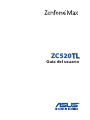 1
1
-
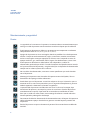 2
2
-
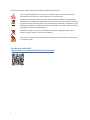 3
3
-
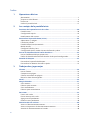 4
4
-
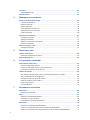 5
5
-
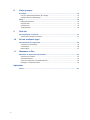 6
6
-
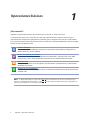 7
7
-
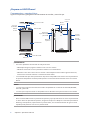 8
8
-
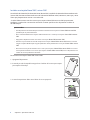 9
9
-
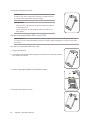 10
10
-
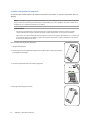 11
11
-
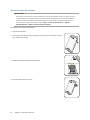 12
12
-
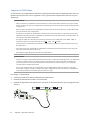 13
13
-
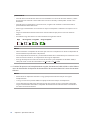 14
14
-
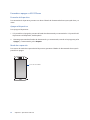 15
15
-
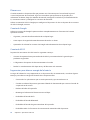 16
16
-
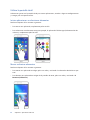 17
17
-
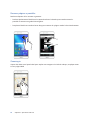 18
18
-
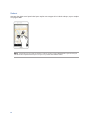 19
19
-
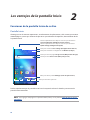 20
20
-
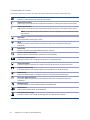 21
21
-
 22
22
-
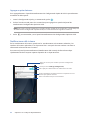 23
23
-
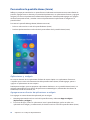 24
24
-
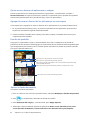 25
25
-
 26
26
-
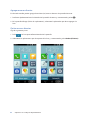 27
27
-
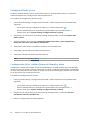 28
28
-
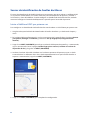 29
29
-
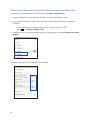 30
30
-
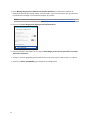 31
31
-
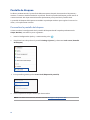 32
32
-
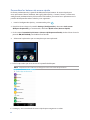 33
33
-
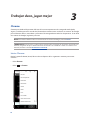 34
34
-
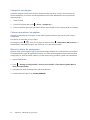 35
35
-
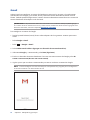 36
36
-
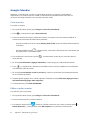 37
37
-
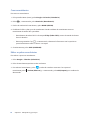 38
38
-
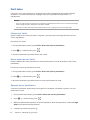 39
39
-
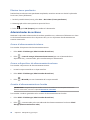 40
40
-
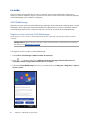 41
41
-
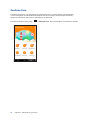 42
42
-
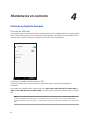 43
43
-
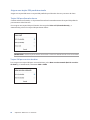 44
44
-
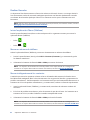 45
45
-
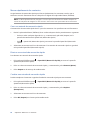 46
46
-
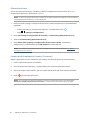 47
47
-
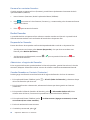 48
48
-
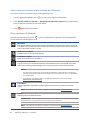 49
49
-
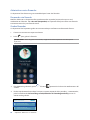 50
50
-
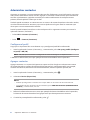 51
51
-
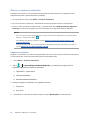 52
52
-
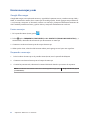 53
53
-
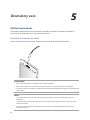 54
54
-
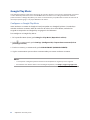 55
55
-
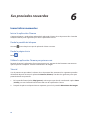 56
56
-
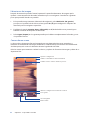 57
57
-
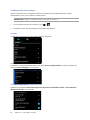 58
58
-
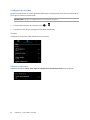 59
59
-
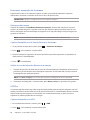 60
60
-
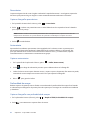 61
61
-
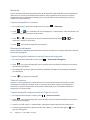 62
62
-
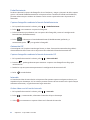 63
63
-
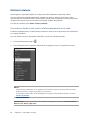 64
64
-
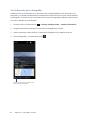 65
65
-
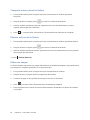 66
66
-
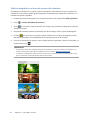 67
67
-
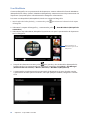 68
68
-
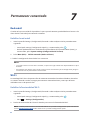 69
69
-
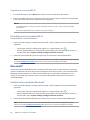 70
70
-
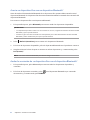 71
71
-
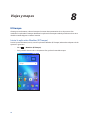 72
72
-
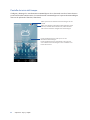 73
73
-
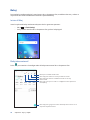 74
74
-
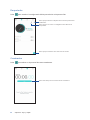 75
75
-
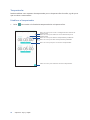 76
76
-
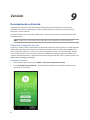 77
77
-
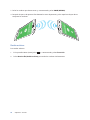 78
78
-
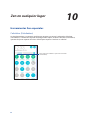 79
79
-
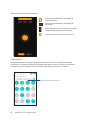 80
80
-
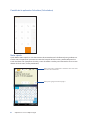 81
81
-
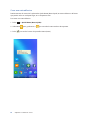 82
82
-
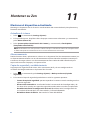 83
83
-
 84
84
-
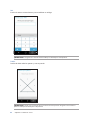 85
85
-
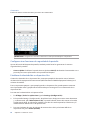 86
86
-
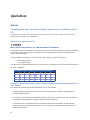 87
87
-
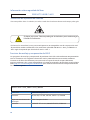 88
88
-
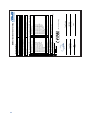 89
89
-
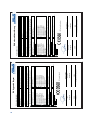 90
90
-
 91
91
-
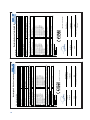 92
92
Asus ZC520TL Manual de utilizare
- Categorie
- Smartphone-uri
- Tip
- Manual de utilizare
- Acest manual este potrivit și pentru
în alte limbi
- español: Asus ZC520TL Manual de usuario
Lucrări conexe
Alte documente
-
Sigma DP3 Quattro Manual de utilizare
-
LG LMG900EM.ASWCAW Manual de utilizare
-
LG LMG900EM.ASWCAW Manualul proprietarului
-
LG LMK410EMW Manual de utilizare
-
LG LMG810EAW.AITCMB Manual de utilizare
-
Sigma SD Quattro Instrucțiuni de utilizare
-
LG LMK410EMW.AHUXTN Manualul proprietarului
-
Sigma SD Quattro H Instrucțiuni de utilizare
-
Huawei Ideos Tablet S7 Quick Start
-
 Boss Audio Systems 480BRGB Manual de utilizare
Boss Audio Systems 480BRGB Manual de utilizare